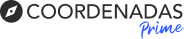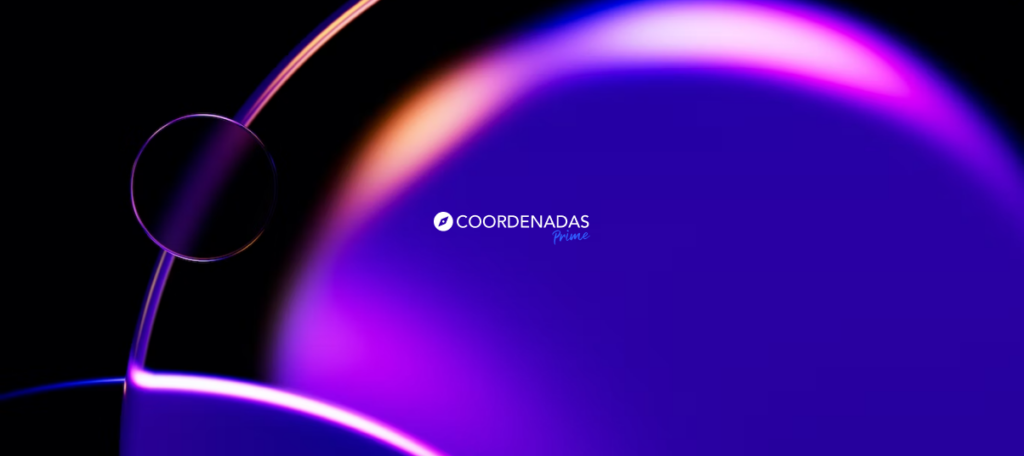Software: ArcMap 10.6 a 10.8
Plataformas: Windows 7 64 bits
Resumo
Este procedimento fornece auxílio para registrar o ArcGIS for Desktop para Concurrent Use sem acesso à Internet sem extensões.
Requisitos de sistema
Microsoft .NET Framework 4.5
Procedimento de Instalação
1. Execute o ‘ArcGIS License Manager’ com perfil administrativo. clicar em ‘Autorização’ e em Version, selecionar a opção 1 – 10.6 e clicar em ‘Autorizar Agora’:
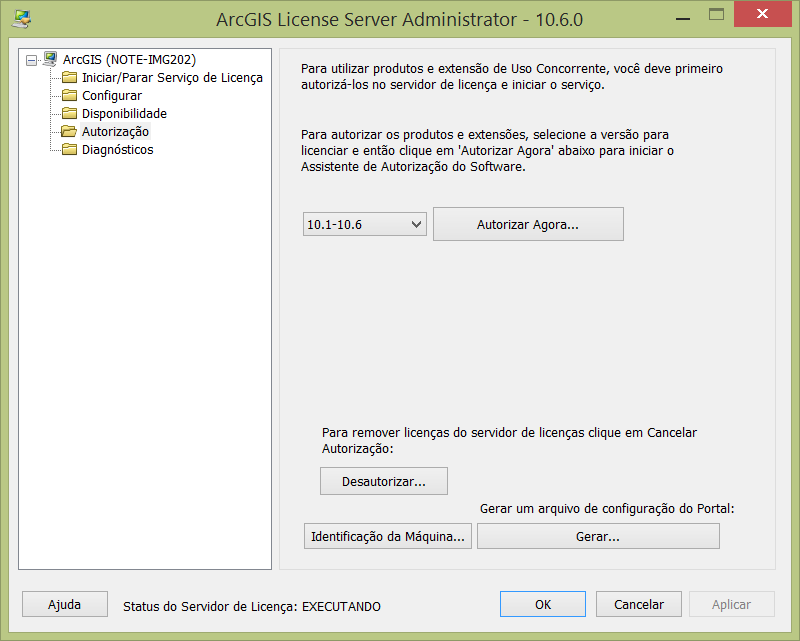
2. Em ‘Opções de Autorização’ selecionar ‘Eu preciso autorizar licenças no meu servidor de licenças’ selecionar o produto a autorizar e ‘Avançar’:
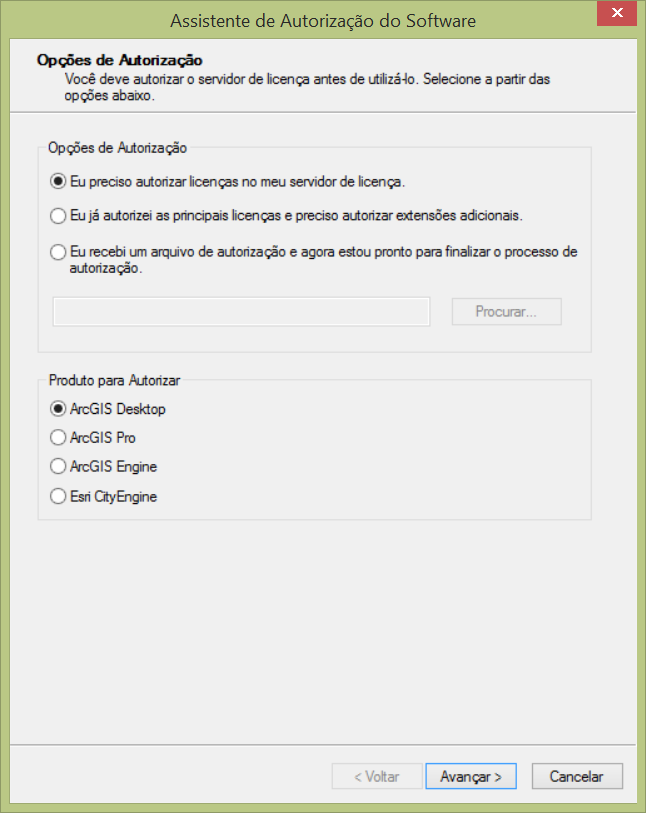
3. Em ‘Método de Autorização’ selecionar ‘Autorizar no site da Esri ou por e-mail para receber o arquivo de autorização’ e clicar em ‘Concluir’:
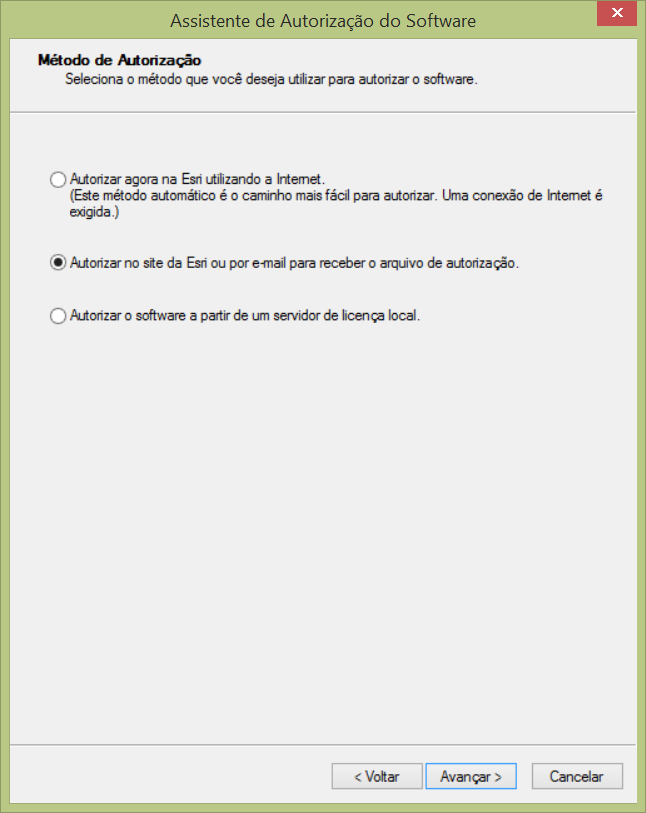
4. Na página ‘Informações para Autorização’ preencha as informações com os dados obrigatórios e clique em ‘Avançar’:
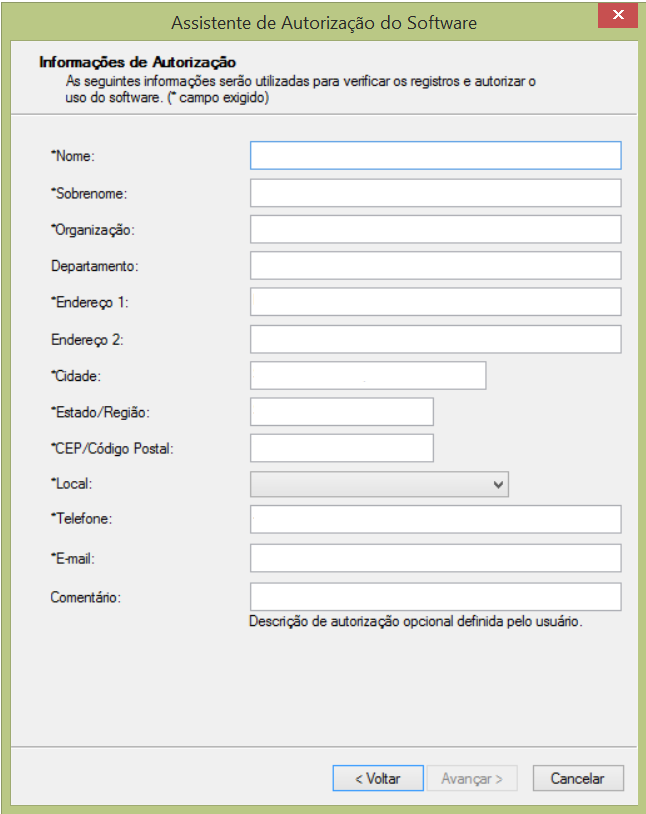
5. Na página ‘Informações de Autorização (continuação)’ selecione os dados de acordo com a informação adequada e clique em ‘Avançar’:
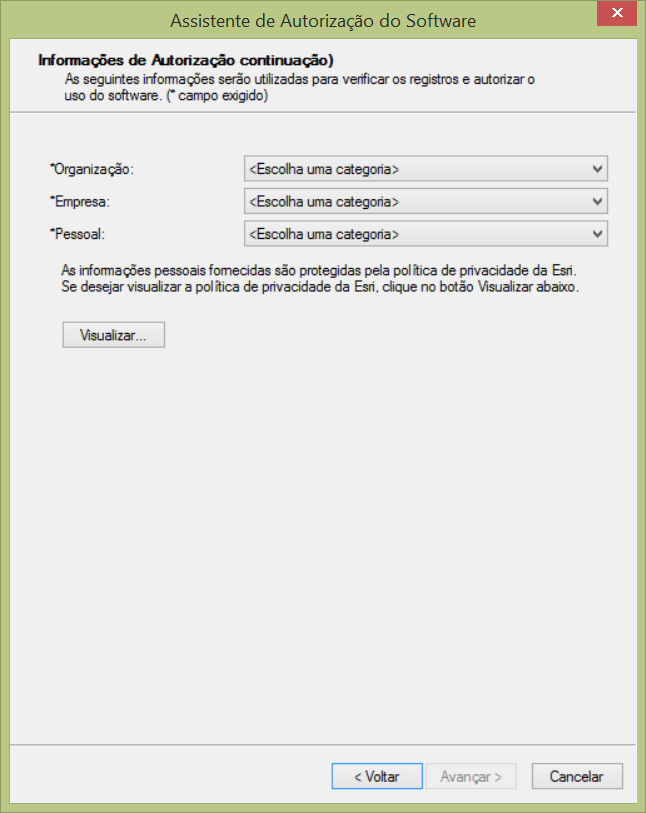
6. Na página ‘Número de Autorização do Software’ preencha o código da licença e a quantidade correspondente e clique em ‘Avançar’:
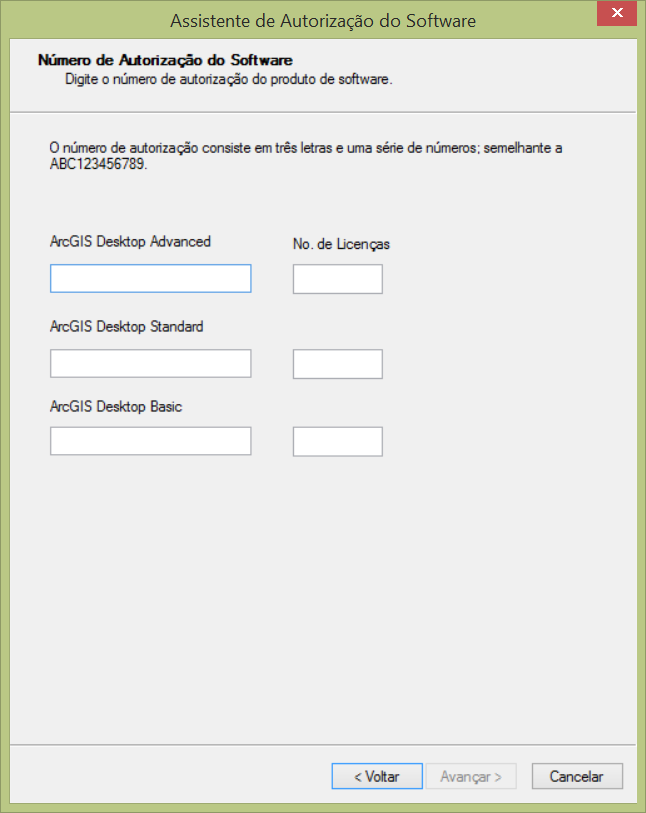
7. Na página ‘Autorização via Email’ clique em ‘Salvar’, escolha um local adequado para salvar o arquivo ‘authorize.txt’ e clique em ‘Concluir’:
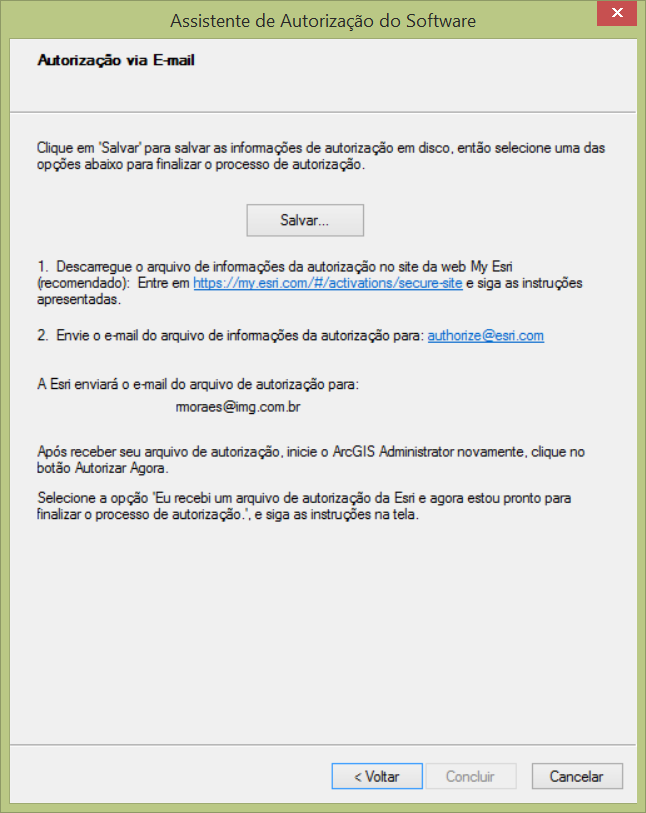
8. Abra um navegador de Internet e acesse o website https://my.esri.com/#/activations/secure-site, a seguinte tela aparecerá então clique em ‘Selecionar Arquivo’ e indique o arquivo txt gerado no passo 7 e clicar em ‘Carregar’:
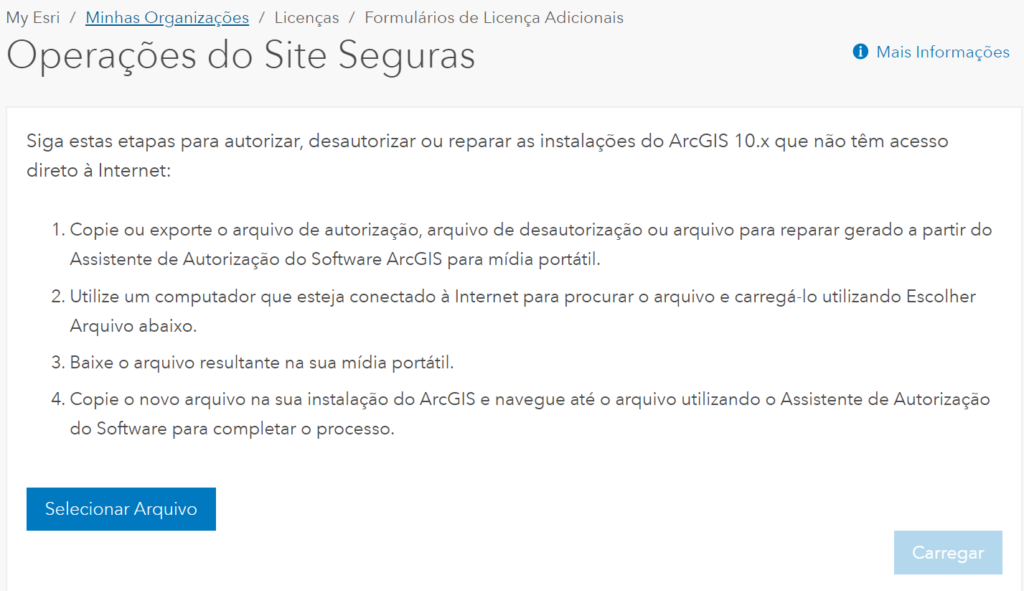
9. Ao término do download, executar o arquivo ‘Authenticate.respc’:
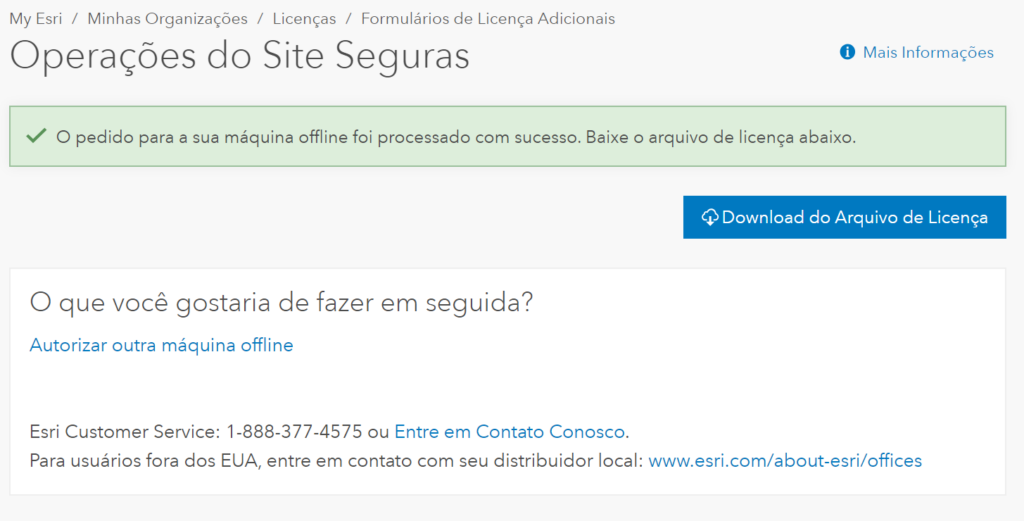
10. A página ‘Opções de Autorização’ se abrirá conforme imagem abaixo. Selecione ‘Eu recebi um arquivo de autorização e agora estou pronto para finalizar o processo de autorização’, selecione o arquivo ‘respc’ e clique em ‘Avançar’:
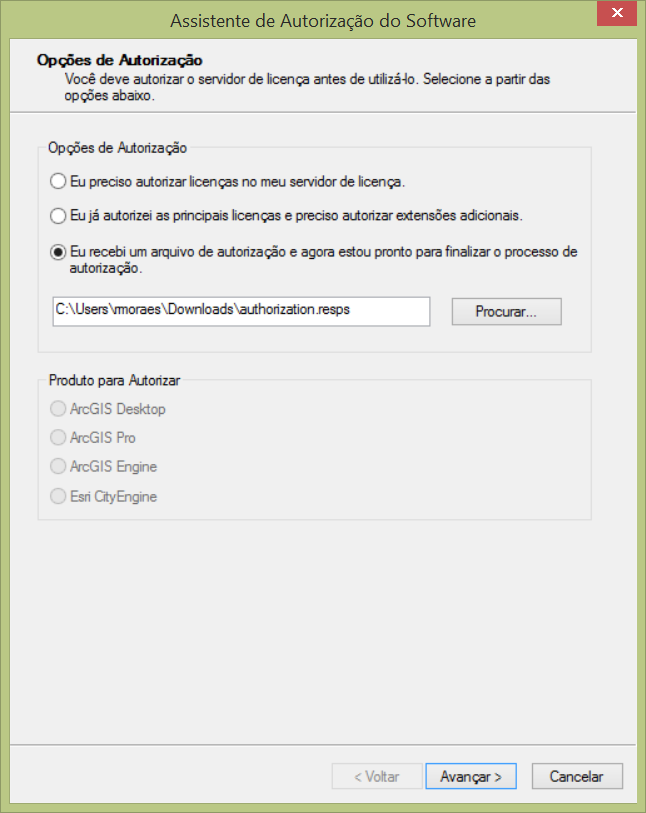
11. Na página ‘Autorização Finalizada’ certifique-se de que a licença autorizada está de acordo com a licença adquirida e clique em ‘Concluir’:
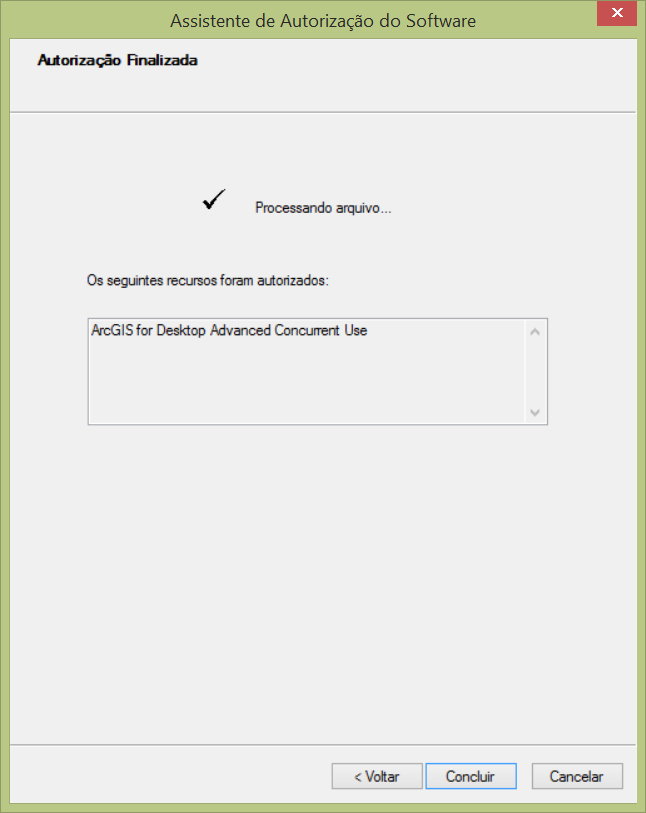
O que você achou deste conteúdo?
Coloque uma nota de 0 a 5 e comente.
Média da classificação 5 / 5. Número de votos: 1
Nenhum voto até agora! Seja o primeiro a avaliar este conteúdo.